>
Hvordan Fjerne Ransomware SnakeLocker
Skrevet av i Removal på tirsdag, 15. August, 2017
Hvordan Fjerne SnakeLocker Ransomware?
Lesere i det siste begynt å rapportere følgende melding vises når de starte datamaskinen:
Din filene er krypterte med top notch, svært sikker kryptering algoritme. Den eneste måten du kan
få disse filene tilbake på, er ved å betale løsepenger på 0,1 Bitcoins.
For å gå videre til neste trinn i denne prosessen, laste ned Tor Nettleser Sammen her . Åpne Tor Nettleser Pakken, og gå til følgende link:
[.LØK DOMAIN]
Denne linken vil gi deg betalingsinstruksjoner .
Don’t vet varmt til å få Bitcoins? Ikke noe problem. Du kan kjøpe bitcoins, på en av følgende nettsteder:
[LENKER TIL POPULÆRE BITCOIN NETTSTEDER]
SnakeLocker er det nyeste medlemmet av Ransomware familie. Denne parasitten er en klassiker innen sitt felt. Akkurat som navnet antyder, SnakeLocker sniker seg inn i sin victims’ – datamaskiner og sprer sin gift. Ransomware ble først oppdaget i juli 2017, og siden da sprer seg som ild i tørt gress. Når du er ombord, virus skanner harddisken for mål-filer, låser dem og deretter viser sin løsepenger notat. SnakeLocker mål brukergenerert filer som bilder, dokumenter, videoer, databaser etc. Til grunn for sine preferanser er ganske opplagt. Ofrene er mye mer sannsynlig å betale for sine minner og arbeid enn for noe annet. Hvis du ser den fryktede «Din filene er kryptertemeldingen, du er i en alvorlig trøbbel. SnakeLocker har klart å kryptere dine verdifulle filer. Du kan fortsatt se ikoner for dine dokumenter, bilder, osv., men, kan du ikke åpne eller bruke dem. Ransomware bruker en kombinasjon av RSA og AES kryptering algoritmer. Disse to er de sterkeste kjente. Foreløpig er det ingen dekryptering verktøy for denne ransomware. Sikkerhet eksperter, men jobber med en løsning. Så, don’t miste håpet. Og viktigst av alt, ikke betaler løsepenger. SnakeLocker krav 0.1 Bitcoins (om $420 USD). Denne valutaen er untraceable. Hvis ting don’t går som planlagt, ingen kan hjelpe deg. Du kan ikke be om en tilbakebetaling. Du har å gjøre med cyber-kriminelle. Aldri glem det. Disse menneskene har vist seg å være smart. De skapte sine ransomware i to dødelige varianter. SnakeLocker Ransomware er en. Den bruker «.snake» extension for å merke alle krypterte filer. Den andre versjonen bruker en «.TGIF» extension. Både ransomware varianter er dødelig. Så, bør du vurdere å forkaste dine filer.
Hvordan kunne jeg bli infisert med?
SnakeLocker Ransomware er i hovedsak distribuert via spam-meldinger. Ja, selv i dag, den gode gamle spam e-poster som er nummer én årsak virus infeksjoner. Viruset i seg selv ikke reise via e-post. De spam e-poster distribuere skadet vedlegg, vanligvis MS office-filer, som inneholder makro skript. Når du åpner disse filene, skript, er utført. De laster ned viruset. For denne grunn, anti-virus program wasn’t være i stand til å oppdage filer som farlig. Derfor må du ikke laste ned noe. Don’t selv åpne e-poster fra fremmede. Sjekk avsender kontakter først. Det er ganske en enkel oppgave. Du kan bare skriv inn den tvilsomme e-post adressen din i noen søkemotor. Hvis det ble brukt for lyssky virksomhet, kan noen har klaget. Men, denne metoden er ikke feilfri. Nye e-poster som er opprettet hver dag. Dobbeltsjekk avsenderen. Skurkene har en tendens til å skrive på vegne av kjente organisasjoner og bedrifter. Hvis du mottar en slik e-post, kan du gå til company’s offisielle hjemmeside. Du kan finne sine godkjente e-postadresser det. Sammenlign dem med den du har mottatt en melding fra. Hvis de don’t match, slette pretender umiddelbart. Også, husk at pålitelige selskapene vil bruke ditt virkelige navn for å tale til dere. Hvis du mottar et brev som starter med «Kjære Kunde» eller «Kjære Venn,» fortsett med forsiktighet. Bare din årvåkenhet kan holde din PC ren!
Hvorfor er SnakeLocker farlig?
SnakeLocker Ransomware er ganske farlig. Foreløpig filer som er låst av denne ransomware kan ikke dekrypteres. Vi anbefaler på det sterkeste mot å betale løsepenger. Du har å gjøre med kriminelle. Praksis har vist at de har en tendens til å ignorere ofrene når ransomware er betalt. Videre, å betale løsepenger viser vilje til å forhandle. Hackere kan målrette deg. De kan ta med deg i svindel kampanjer og reinfect enheten. Hvor mange ganger er du villig til å betale for filene dine?! En ting å nevne her. Hvis du bruker PCEN til å betale løsepenger, og virus kan spille inn din å betale detaljer. Kredittkort, bankkonto, brukernavn, passord, e-postadresser, er disse detaljene som ikke bør bli en besittelse av hackere. Derfor bruke en pålitelig anti-virus program å rengjøre enheten ASAP! Hvis du har sikkerhetskopiering av systemet som er lagret på eksterne enheter, kan du bruke dem til å gjenopprette filene dine. Vær oppmerksom på, men. Hvis du kobler en enhet til PCEN infiserte, ransomware vil infisere den også. Som du kan se, er det beste løpet av handlingen er fjerning av virus. Jo før SnakeLocker Ransomware er borte, jo bedre!
SnakeLocker Fjerning Instruksjoner
STEP 1: Kill the Malicious Process
STEP 3: Locate Startup Location
STEP 4: Recover SnakeLocker Encrypted Files
TRINN 1: Stopp skadelig prosessen med Windows oppgavebehandling
- Åpne oppgavebehandling ved å trykke CTRL+SKIFT+ESC-tastene samtidig
- Finn prosessen med ransomware. Ha i bakhodet at dette er vanligvis et tilfeldig generert filen.
- Før du drepe prosessen, skriver du inn navnet på et tekst-dokument, for senere referanse.
- Finn alle mistenkelige prosesser forbundet med SnakeLocker kryptering Virus.
- Høyre klikk på prosessen
- Åpne Filplassering
- Avslutt Prosess
- Slette kataloger med mistenkelige filer.
- Ha i bakhodet at prosessen kan være gjemt og svært vanskelig å oppdage
TRINN 2: Avdekke Skjulte Filer
- Åpne noen mappe
- Klikk på «Organisere» – knappen
- Velg «Mappe-og søkealternativer»
- Velg «Vis» fanen
- Velg «Vis skjulte filer og mapper» alternativet
- Fjern merket for Skjul beskyttede operativsystemfiler»
- Klikk på «Apply» og «OK» – knappen
TRINN 3: Finn SnakeLocker kryptering Virus oppstart beliggenhet
- Når operativsystemet laster trykk samtidig Windows-Logoen Knappen og R – tasten.
- En dialogboks åpnes. Skriv Inn «Regedit»
- ADVARSEL! vær veldig forsiktig når du editing the Microsoft Windows Registry som dette kan gjøre systemet brutt.
Avhengig av hvilket OS (x86 eller x64) naviger til:
[HKEY_CURRENT_USERSoftwareMicrosoftWindowsCurrentVersionRun] eller
[HKEY_LOCAL_MACHINESOFTWAREMicrosoftWindowsCurrentVersionRun] eller
[HKEY_LOCAL_MACHINESOFTWAREWow6432NodeMicrosoftWindowsCurrentVersionRun]
- og slett vise Navn: [RANDOM]
- Åpne deretter utforske og navigere til:
Navigere til dine %appdata% – mappen og slette den kjørbare filen.
Du kan alternativt bruke msconfig windows program for å dobbeltsjekke utførelsen punktet av virus. Vær så snill, ha i bakhodet at navnene på din maskin kan være forskjellige som de kan genereres tilfeldig, that’s hvorfor du bør kjøre noen profesjonelle scanner for å identifisere skadelige filer.
TRINN 4: Hvordan du kan gjenopprette krypterte filer?
- Metode 1: Den første og beste metoden er å gjenopprette data fra en tidligere sikkerhetskopi, i tilfelle du har en.
- Metode 2: File Recovery Programvare ※ Vanligvis når ransomware krypterer en fil, blir den første som gjør en kopi av det, og krypterer kopiere, og deretter sletter den opprinnelige. På grunn av dette kan du prøve å bruke file recovery programvare for å gjenopprette noen av de opprinnelige filene.
- Metode 3: Shadow Volum Kopier ※ Som en siste utvei, kan du prøve å gjenopprette filer via Skygge Volum Kopier. Åpne Skygge Utforske en del av pakken, og velg den Harddisken som du ønsker å gjenopprette. Høyreklikk på en fil du ønsker å gjenopprette og klikk deretter Eksporter på det.
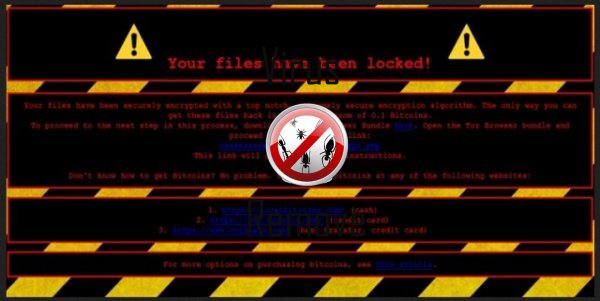
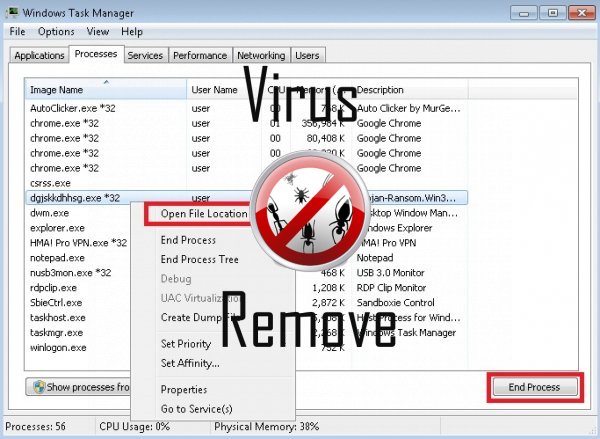

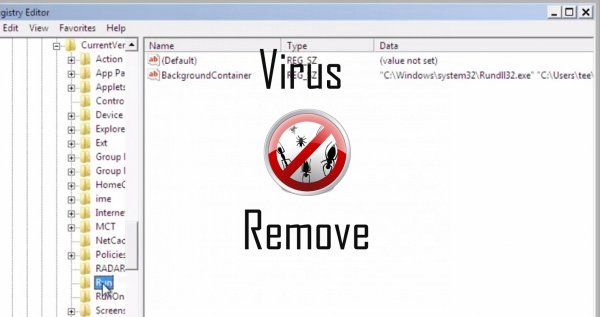
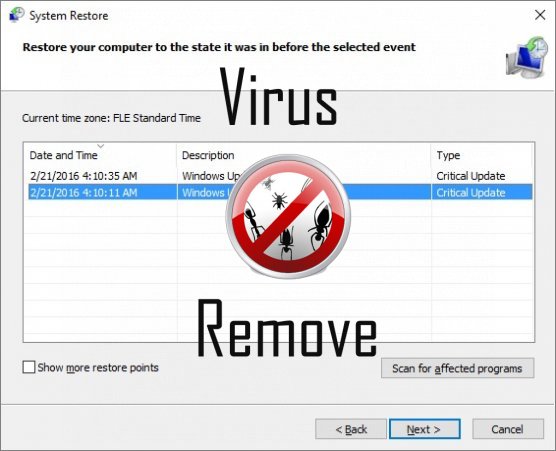

Advarsel, har flere anti-virusprogrammer oppdaget mulige malware i SnakeLocker.
| Antivirusprogramvare | Versjon | Gjenkjenning |
|---|---|---|
| Dr.Web | Adware.Searcher.2467 | |
| Tencent | 1.0.0.1 | Win32.Trojan.Bprotector.Wlfh |
| Kingsoft AntiVirus | 2013.4.9.267 | Win32.Troj.Generic.a.(kcloud) |
| K7 AntiVirus | 9.179.12403 | Unwanted-Program ( 00454f261 ) |
| Malwarebytes | v2013.10.29.10 | PUP.Optional.MalSign.Generic |
| VIPRE Antivirus | 22702 | Wajam (fs) |
| NANO AntiVirus | 0.26.0.55366 | Trojan.Win32.Searcher.bpjlwd |
| McAfee | 5.600.0.1067 | Win32.Application.OptimizerPro.E |
| McAfee-GW-Edition | 2013 | Win32.Application.OptimizerPro.E |
| Qihoo-360 | 1.0.0.1015 | Win32/Virus.RiskTool.825 |
| VIPRE Antivirus | 22224 | MalSign.Generic |
| ESET-NOD32 | 8894 | Win32/Wajam.A |
| Malwarebytes | 1.75.0.1 | PUP.Optional.Wajam.A |
| Baidu-International | 3.5.1.41473 | Trojan.Win32.Agent.peo |
SnakeLocker atferd
- Viser falske sikkerhetsvarsler Pop-ups og annonser.
- Integreres nettleseren via nettleserutvidelse SnakeLocker
- Installerer selv uten tillatelser
- Endrer brukerens hjemmeside
- SnakeLocker viser kommersielle annonser
- SnakeLocker deaktiverer installert sikkerhetsprogramvare.
- Stjeler eller bruker din fortrolig Data
- Endrer Desktop og webleserinnstillinger.
- SnakeLocker kobles til Internett uten din tillatelse
- Bremser internettforbindelse
SnakeLocker berørt Windows OS-versjoner
- Windows 10
- Windows 8
- Windows 7
- Windows Vista
- Windows XP
SnakeLocker geografi
Eliminere SnakeLocker fra Windows
Slett SnakeLocker fra Windows XP:
- Klikk på Start for å åpne menyen.
- Velg Kontrollpanel og gå til sammenlegge eller fjerne planer.

- Velge og fjerne det uønskede programmet.
Fjern SnakeLocker fra din Windows 7 og Vista:
- Åpne Start -menyen og velg Kontrollpanel.

- Flytte til Avinstaller et program
- Høyreklikk uønskede programmet og velg Avinstaller.
Slett SnakeLocker fra Windows 8 og 8.1:
- Høyreklikk på nederst til venstre og velg Kontrollpanel.

- Velg Avinstaller et program og Høyreklikk på uønskede app.
- Klikk Avinstaller .
Slett SnakeLocker fra din nettlesere
SnakeLocker Fjerning av Internet Explorer
- Klikk på Gear-ikonet og velg Alternativer for Internett.
- Gå til kategorien Avansert og klikk Tilbakestill.

- Når du sletter personlige innstillinger , og klikk Tilbakestill igjen.
- Klikk Lukk og velg OK.
- Gå tilbake til girikonet, velge Administrer tillegg → verktøylinjer og utvidelser, og slette uønskede utvidelser.

- Gå til Søkeleverandører og velg en ny standard søkemotor
Slette SnakeLocker fra Mozilla Firefox
- Angi "about:addons" i URL -feltet.

- Gå til utvidelser og slette mistenkelige leserutvidelser
- Klikk på menyen, klikker du spørsmålstegnet og åpne Firefox hjelp. Klikk på Oppdater Firefox-knappen og velg Oppdater Firefox å bekrefte.

Avslutte SnakeLocker fra Chrome
- Skriv inn "chrome://extensions" i URL -feltet og trykk Enter.

- Avslutte upålitelige kikker extensions
- Starte Google Chrome.

- Åpne Chrome-menyen, klikk Innstillinger → Vis avanserte innstillinger, Velg Tilbakestill leserinnstillinger og klikk Tilbakestill (valgfritt).